详解win10系统注册表无法打开的步骤
发布日期:2019-10-28 作者:雨林木风来源于:http://www.1swg.com
你是否遇到过win10系统注册表无法打开的问题。那么出现win10系统注册表无法打开的问题该怎么解决呢?很多对电脑不太熟悉的小伙伴不知道win10系统注册表无法打开到底该如何解决?其实只需要1、首先按快捷键win+r,打开运行对话框 2、输入gepedit.msc,然后点击确定,打开组策略管理;就可以了。下面小编就给小伙伴们分享一下win10系统注册表无法打开的详细步骤:
1、首先按快捷键win+r,打开运行对话框;
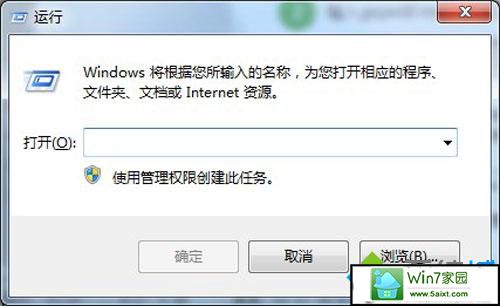
2、输入gepedit.msc,然后点击确定,打开组策略管理;
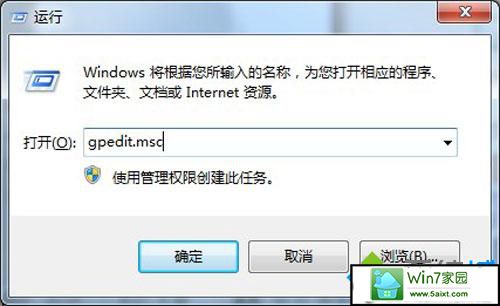
3、在面板中找到用户配置下的管理模板,双击打开。在界面的右侧找到系统,双击打开;
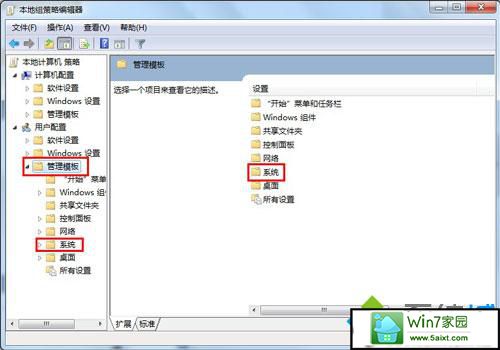
4、在系统中找到组织访问注册表编辑工具,双击打开;

5、弹出的编辑器中,我们选择未配置,这样就关闭了禁用,然后重试一下即可打开注册表;
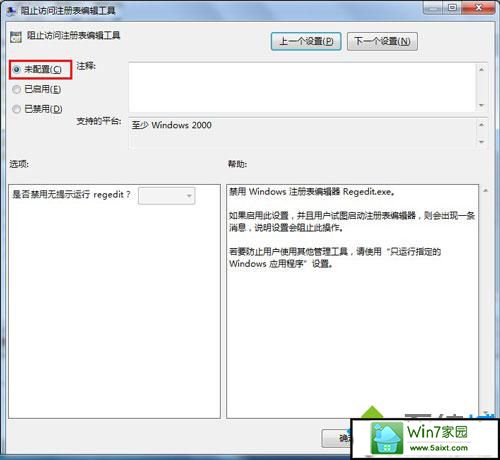
6、点击确定即可完成设置。按快捷键win+r,看看是否已经解决了问题。如果打开了注册表,说明问题解决;
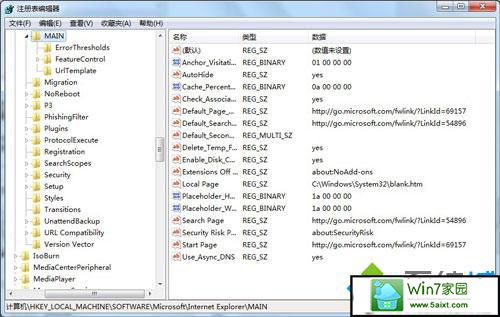
栏目专题推荐
系统下载推荐
-
 1
1电脑公司Windows10 32位 体验装机版 2020.06
发布日期:2020-05-09人气:16
-
 2
2雨林木风 Win10 64位 热门装机版 2019.12
发布日期:2019-11-19人气:113
-
 3
3番茄花园Windows7 官网装机版64位 2020.12
发布日期:2020-12-03人气:0
-
 4
4电脑公司Windows10 64位 可靠装机版 2020.08
发布日期:2020-07-13人气:12
-
 5
5雨林木风Windows xp 纯净装机版 2021.05
发布日期:2021-04-14人气:2087
-
 6
6系统之家Windows xp 热门装机版 2020.05
发布日期:2020-05-07人气:586
教程资讯推荐
-
 1
1win10系统认证过期如何办|win10系统认证过期的处理办法
发布日期:2015-03-13人气:6292
-
 2
2win10系统 svn服务器就如何安装的?
发布日期:2019-02-11人气:5159
-
 3
3绿茶设置win10系统开启远程桌面连接教程的步骤
发布日期:2019-10-13人气:1133
-
 4
4在win10电脑上配置开启指纹识别功能的全能步骤
发布日期:2014-12-19人气:3573
-
 5
5如何关上win10电脑火狐浏览器javascript介绍
发布日期:2013-04-13人气:719
-
 6
6win10/win10系统无法设置屏幕保护模式问题的处理方法
发布日期:2019-05-31人气:1736